Mais um post sobre “usabilidade”, desta vez no MS Outlook 2003.
Quem nunca pensou em excluir itens já excluídos? Alias, quando você exclui um item excluído da pasta itens excluídos, ele vai para outra pasta ou fica no mesmo lugar? :P
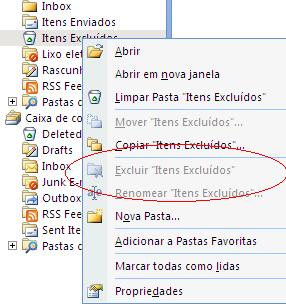
Mais um post sobre “usabilidade”, desta vez no MS Outlook 2003.
Quem nunca pensou em excluir itens já excluídos? Alias, quando você exclui um item excluído da pasta itens excluídos, ele vai para outra pasta ou fica no mesmo lugar? :P
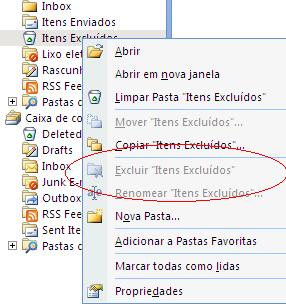
Estava fazendo uma transferência de alguns grandes arquivos utilizando o WinSCP quando, sem querer, esbarrei no teclado e o foco estava no botão “Cancel”. A ferramenta, como era de se esperar, me mostrou uma janela perguntando se eu realmente queria cancelar, conforme imagem:
Eu NÃO quero cancelar, clico em “OK” ou “Cancel”???
Ok, é óbvio que seria em “Cancel” pois iria cancelar o cancelamento, mas se estivesse um pouco distraído (e estava, já havia clicado antes no botão pra aparecer este diálogo) ou se fosse um pouco leigo no assunto, teria continuado com a ação e cancelado a transferência…
Só pra mostrar como um pouco de facilidade para o usuário final, mesmo que não leigo, ajuda :)
Algum tempo atrás tive um problema e precisei reinstalar o Windows XP (não pretendo atualizar para o Vista ou Seven com o hardware que tenho). Tenho 3 HDs conectados na máquina, 1 particionado somente para Linux, 1 com uma partição NTFS, para Windows, e outro com 4 partições, sendo 2 NTFS e 2 FAT32 (também não pretendo explicar meus motivos para este particionamento).
A instalação do Windows XP ocorreu normalmente, atualizei o SO, instalei os drivers e etc, tudo funcionando corretamente mas (sempre tem um mas), meus drives apareceram com letras diferentes das que o Windows identificava anteriormente.
Tecnicamente não há problema algum nisso, exceto me acostumar a procurar minhas músicas em E: ao invés de D:, salvar meus documentos em F: ao invés de E:, ter meus backups e instalações em G: ao invés de F: e por aí vai. O trabalho começou a ficar chato quando restaurei algumas configurações que tinha no backup e vi que estava apontando para os drives “antigos”. Poderia reconfigurar tudo para a nomenclatura nova? Poderia mas, além de dar trabalho, não teria graça :)
Basicamente precisa-se editar o registro do Windows e mudar alguns apontamentos. Para isso, abra o regedit e vá em HKLM\SYSTEM\MountedDevices. A primeira coisa a se fazer é salvar um backup deste trecho do registro. Para isso, clique com o botão direito do mouse sobre MountedDevices e selecione Exportar, escolha um nome qualquer para o arquivo e pronto.
Feito o backup, é hora de mudar a letra que um drive aparece. Nesta mesma tela do regedit, procure o drive que deseja “remapear” (estará algo como \DosDevices\D:), clique com o botão direito sobre o nome da chave e selecione renomear. Se desejar remapear o D: para E:, bastaria trocar o “\DosDevices\D:” por “\DosDevices\E:“.
Feito isso, basta reiniciar o Windows e os drives irão aparecer mapeados com outras letras.
Outros usos possíveis são: colocar o drive de CD/DVD em outra letra. Assim, se instalar outro HD, não correrá o risco de perder algum atalho criado para a letra anterior correspondente ao drive de CD/DVD.
Só uns lembretes, não testei remapear o C:, não sei como o Windows se comportaria neste caso. Não tentei colocar dois drives distintos com a mesma letra e também não me responsabilizo por eventuais problemas caso alterar algo errado no registro do Windows.
Que o Windows é lento todo mundo sabe, que o Windows Vista é mais lento ainda só os que tem que usá-lo sabem. Agora, ter que ficar mais lento ainda só porque usa determinado firewall?
Vamos lá, notei que o Windows Vista do meu notebook do trabalho ficou muito mais lento assim que fiz um update massivo de tudo (entenda isso como tirar um dia para atualizar todos os softwares que tenho instalado na máquina). Óbvio que o aumento na lentidão era algo que eu tinha atualizado, mas o quê?
Fiz uma lista de patches aplicados via Windows Update e de ferramentas que atualizei e pesquisei um a um para saber de problemas de desempenho. Numa das ferramentas atualizadas, encontrei o que queria: O update do Zone Alarm para a versão 9.0.136.000 veio com o debug ativo por padrão, o que causa muito acesso de leitura no disco gerando a lentidão inesperada.

Para confirmar se o problema do excesso de leituras acontecia na minha máquina, fui no Gerenciador de Tarefas do Windows (ctrl+shift+esc para quem não conhece a tecla de atalho), menu “Exibir”, “selecionar colunas” e marquei “Leituras de E/S” e “Gravações de E/S” e verifiquei que o processo zlclient.exe estava utilizando muita leitura, mais do que qualquer outro processo do Windows.
A solução foi ctrl+shift+clique direito no ícone na bandeja do ZoneAlarm e clicar em “Set debug level”:
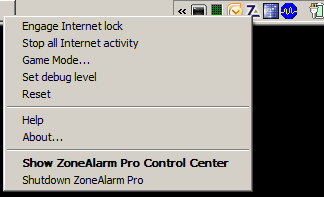
Na tela que se abre, selecionei “Off” e “OK”:
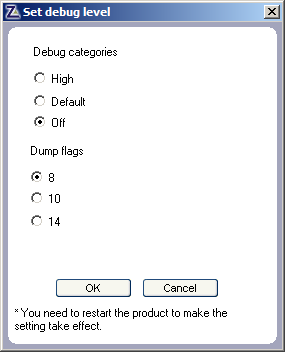
Depois fiz um boot na máquina (sim, tem meios para se fazer sem reboot, teria que fazer um stop/start de todos os serviços envolvidos na ordem correta, prefiro um boot para ter certeza de que vai funcionar, lembrem-se, estamos no Windows) e adeus leitura de disco em excesso.
Com isso meu tempo de inicialização do PC caiu em quase um terço e, após logado na máquina, o tempo necessário para que o PC fique totalmente usável caiu consideravelmente.
Conclusão: jamais lance um produto com o debug ativo (deixe isso para as versões de teste) e torça para a Microsoft fazer o Windows realmente ficar mais rápido (sim, uso o Linux e sei que tenho um boot de menos de 25 segundos na mesma máquina).

